[视频]Win10怎么样加密文件夹 如何给右键添加加密菜单
关于孙杨Win10怎么样加密文件夹 如何给右键添加加密菜单,期待您的经验分享,你就是当代的活雷锋,太感谢了
!
更新:2024-02-18 22:02:06自创经验
来自酷我音乐http://www.kuwo.cn/的优秀用户电动车的那些事儿,于2018-08-23在生活百科知识平台总结分享了一篇关于“Win10怎么样加密文件夹 如何给右键添加加密菜单皇帝成长计划”的经验,非常感谢电动车的那些事儿的辛苦付出,他总结的解决技巧方法及常用办法如下:
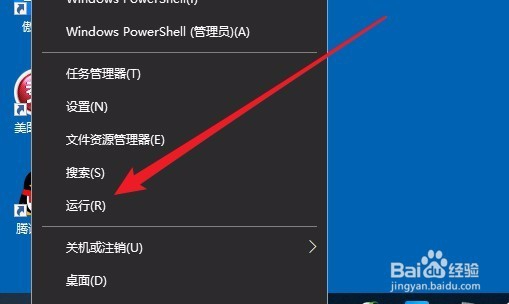 [图]2/10
[图]2/10 [图]3/10
[图]3/10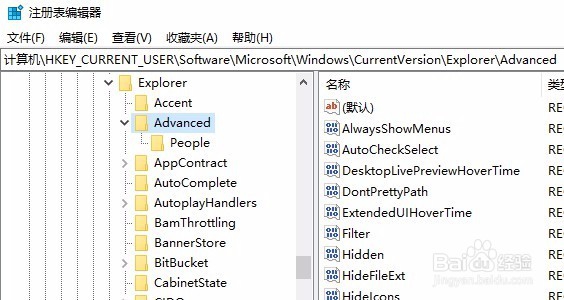 [图]4/10
[图]4/10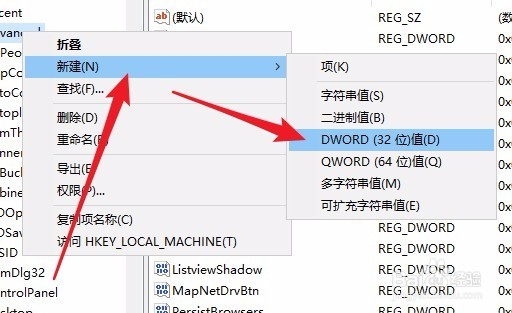 [图]5/10
[图]5/10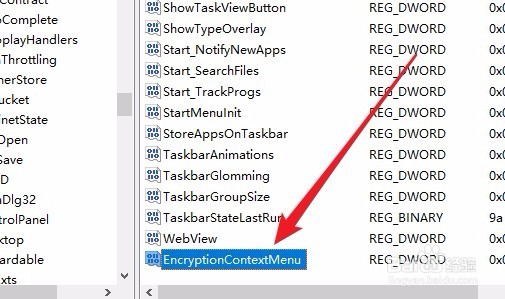 [图]6/10
[图]6/10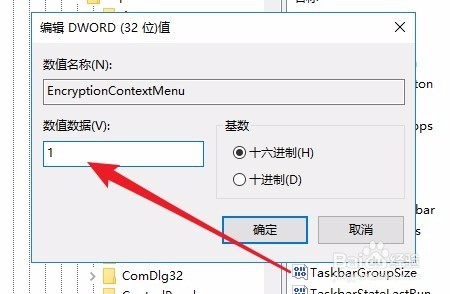 [图]7/10
[图]7/10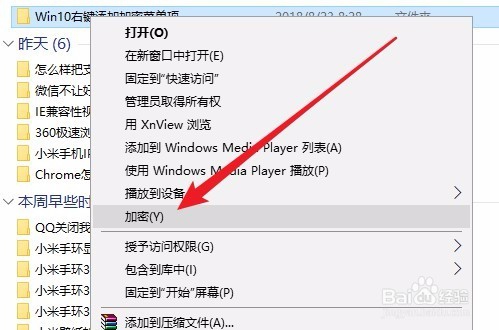 [图]8/10
[图]8/10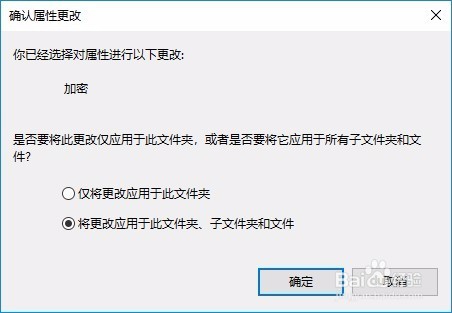 [图]9/10
[图]9/10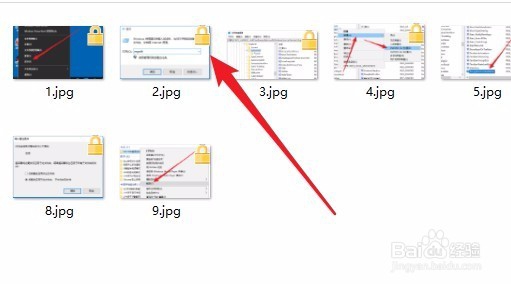 [图]10/10
[图]10/10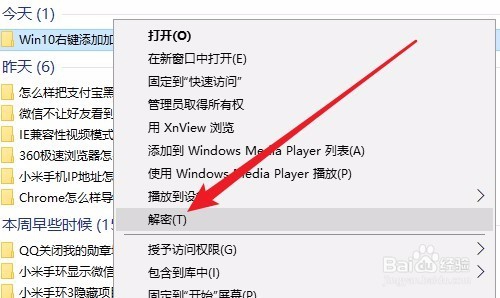 [图]
[图]
19866如果你的电脑中有重要的资料,不想让其它人带走的话,可以对其进行加密。在Windows10系统中不用安装加密软件,只需要使用自带的加密功能就可以了,下面就一起来看看Windows10系统怎么样给右键菜单添加加密菜单的方法吧。
工具/原料
Windows10方法/步骤
1/10分步阅读在Windows10系统桌面,我们右键点击左下角开始按钮,在弹出菜单中选择“运行”菜单项。
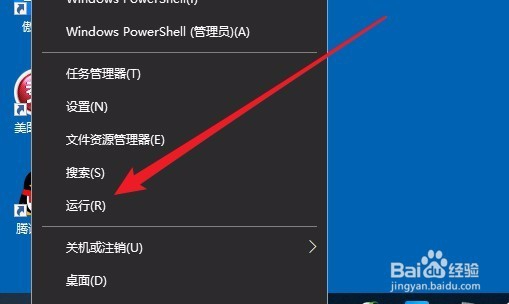 [图]2/10
[图]2/10在打开的Windows10运行窗口中,输入命令regedit,然后点击确定按钮。
 [图]3/10
[图]3/10接下来就会打开Windows10的注册表编辑器窗口,在窗口中定位到计算机\HKEY_CURRENT_USER\Software\Microsoft\Windows\CurrentVersion\Explorer\Advanced注册表项。
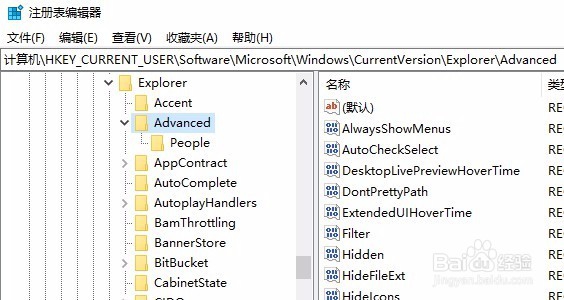 [图]4/10
[图]4/10右键点击Advanced注册表项,然后依次点击“新建/Dword(32位)值”菜单项。
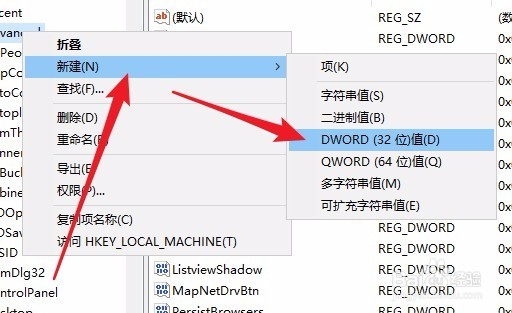 [图]5/10
[图]5/10把刚刚新建的注册表项重命名为EncryptionContextMenu
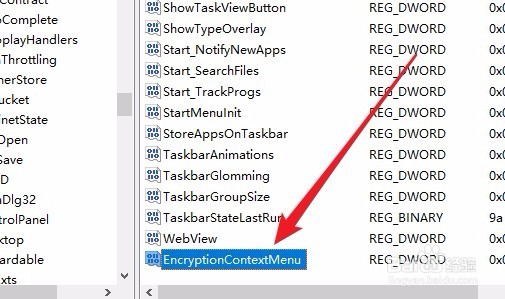 [图]6/10
[图]6/10接下来双击刚刚新建的注册表键值,在弹出的编辑窗口中,我们把数值数据修改为1,最后点击确定按钮。
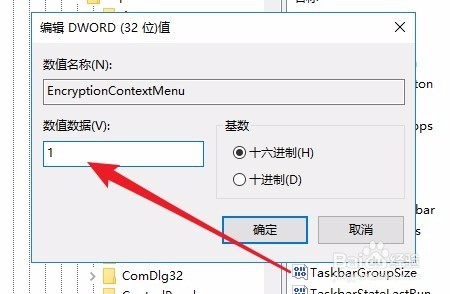 [图]7/10
[图]7/10这时回到电脑的文件管理器,右键点击要加密的文件夹,可以看到有一个加密菜单项了。
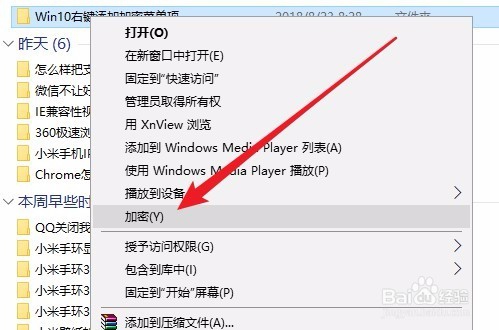 [图]8/10
[图]8/10点击加密菜单项,就可以打开确认属性更改的窗口,点击确定按钮,就可以加密当前的文件夹。
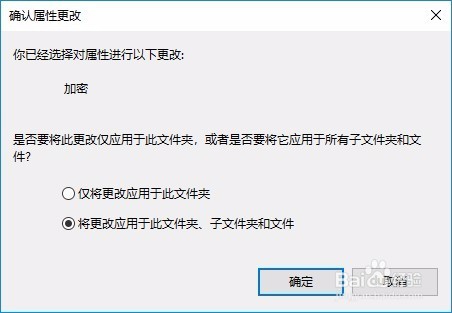 [图]9/10
[图]9/10这时可以看到当前加密的文件有一个大大的锁的图标。
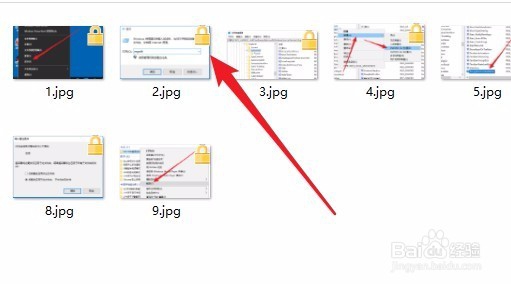 [图]10/10
[图]10/10如果解密已加密的文件夹,只需要右键点击加密的文件夹,然后在弹出菜单中选择“解密”菜单项,就可以对其进行解密了。
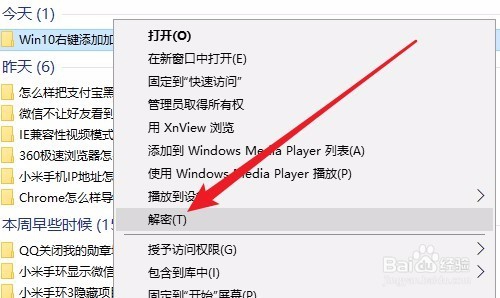 [图]
[图]游戏/数码经验推荐
- Q[视频]有多少抖音如何分享视频到微信
- Q有了解享道出行APP如何注销账号
- Q独家瑞幸咖啡APP如何开启位置信息权限
- Q有什么途虎养车APP如何打开麦克风权限
- Q这是神州专车APP如何注销账号
- Q用什么飞猪旅行APP如何账号名
- Q哪里华为手机如何设置个人热点流量限制值
- Q如何如何查看中原找房公司介绍
- Q经常怎么在宠胖胖隐藏自己的圈子
- Q这个如何查看扇贝阅读的资质证照
- Q谁有微信怎么用花和拥抱拼出一个爱心
- Q为何怎么在自考准题库隐藏自己的学习统计表
- Q你知道微博超话粉丝头衔怎么显示
- Q该不该怎么在火把知识设置收货地址
- Q这里怎么在作业帮口算开启家长模式
- Q为什么2020年各快递物流收费标准价格表
- Q为何滴答出行app如何注销账号
- Q哪个神州专车APP如何注销账号
- Q谁有滴答出行app如何修改密码
- Q多久滴答出行app如何开启麦克风访问权限
- Q[视频]非匿名指令记忆怎么转化
- Q[视频]有什么微信免打扰模式怎么设置
- Q叮嗒出行怎么找到人工客服?
- Q国考缴费流程图解
已有 58294 位经验达人注册
已帮助 195506 人解决了问题


